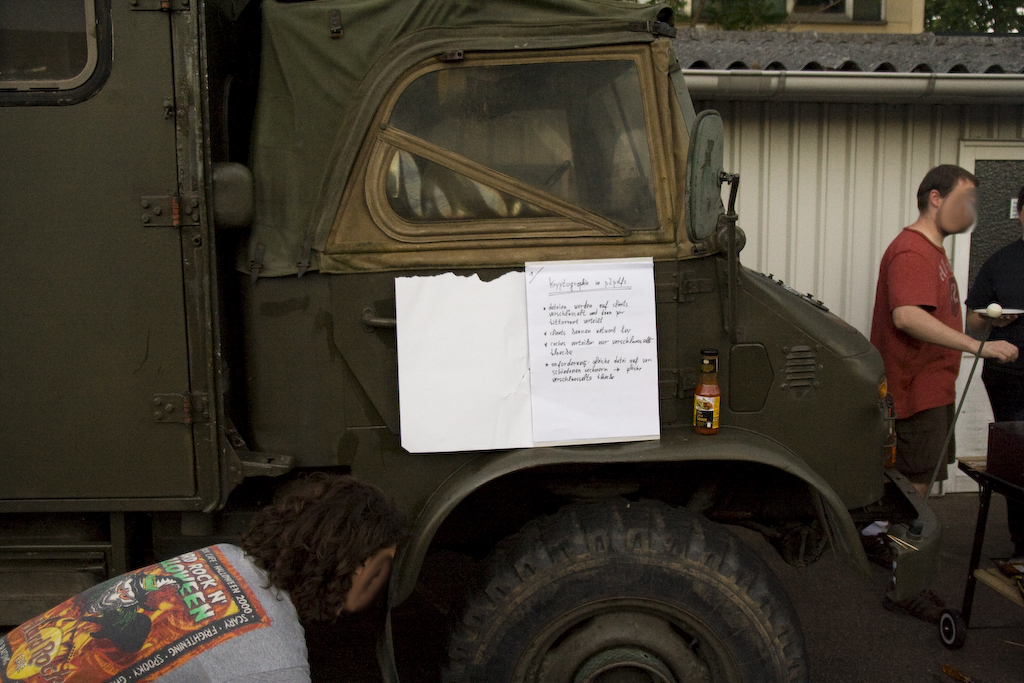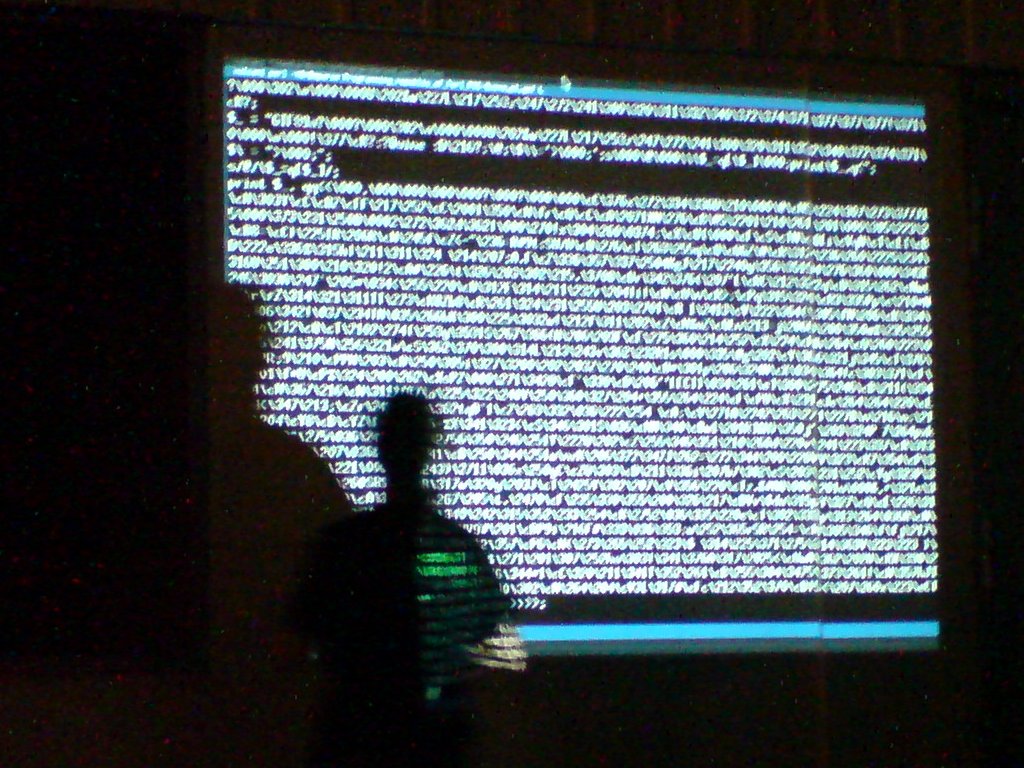HowTo Aufnahme: Difference between revisions
Jump to navigation
Jump to search
m (Merovius moved page Chaotische Viertelstunde to HowTo Aufnahme: C¼h sind jetzt auf der homepage, der einzig relevante part ist noch das HowTo) |
No edit summary |
||
| Line 1: | Line 1: | ||
Wir machen jeden Donnerstag einen [https://www.noname-ev.de/chaotische_viertelstunde.html kurzen Vortrag]. Als Werbemaßnahme und für besseren Zugang, nehmen wir diese Vorträge im Allgemeinen auf und veröffentlichen sie - [https://www.youtube.com/@nonameevhd derzeit auf YouTube]. Damit das passiert muss am Donnerstag jemand im Raum sein und die tatsächliche Aufnahme organisieren. | |||
Wie die Aufnahme funktioniert hängt von dem Setting ab. In Seminarraum A (im Erdgeschoss des Mathematikons) können wir die Haustechnik für die Aufnahme benutzen. In anderen Räumen, benutzen wir ein generisches setup mit Stativ. | |||
[[Image:Outdoor_c14h.jpg|thumb|c¼h im Freien mit analogen Slides|200px|right|c¼h im Freien mit analogen Slides]] | [[Image:Outdoor_c14h.jpg|thumb|c¼h im Freien mit analogen Slides|200px|right|c¼h im Freien mit analogen Slides]] | ||
| Line 6: | Line 8: | ||
[[Image:C14-outdoor3.jpg|thumb|c¼h im Freien mit digitalen Slides|200px|right|c¼h nachts im Freien]] | [[Image:C14-outdoor3.jpg|thumb|c¼h im Freien mit digitalen Slides|200px|right|c¼h nachts im Freien]] | ||
== Haustechnik == | |||
== | === Du brauchst === | ||
* USB-Stick mit ausreichend Platz (ein paar GB), VFAT formatiert. | |||
* Das Pult-Mikrophon, mit XLR Anschluss. Das liegt in der blauen Keksdose. | |||
* Die PIN für das Pult-Panel. Jemand im Raum sollte die wissen. | |||
== | === TODO (vor dem Vortrag) === | ||
# Am Pult befindet sich ein touchscreen zur Kontrolle der Haustechnik. | |||
# Mikrophon am Pult direkt anstecken. '''Dafür Pultmikro Audio an der Konsole ausschalten'''. Das grüne Licht sollte Richtung Sprecher_in zeigen. | |||
# An der Konsole auf "Kamera" gehen und Einstellung 2 auswählen. Das preview-Bild sollte auf das Pult schwenken. Manchmal hängt das interface. Mit ein bisschen hin- und herwechseln zwischen setting screens lässt sich das i.A. lösen. | |||
Am Pult befindet sich ein touchscreen zur Kontrolle der Haustechnik | |||
# | |||
# An der Konsole auf "Kamera" gehen und Einstellung 2 auswählen. Das preview-Bild sollte auf das Pult schwenken. Manchmal hängt das interface | |||
# An der Konsole auf "Audio" gehen und sicher stellen das Audio und Pultmikro an sind. ~20-30% sind normalerweise gute Einstellungen für die Lautstärke. Wenn man spricht, solltet ihr das auch über die Lautsprecher hören, zum prüfen dass es geht. | # An der Konsole auf "Audio" gehen und sicher stellen das Audio und Pultmikro an sind. ~20-30% sind normalerweise gute Einstellungen für die Lautstärke. Wenn man spricht, solltet ihr das auch über die Lautsprecher hören, zum prüfen dass es geht. | ||
# An der Konsole auf "Aufnahme" gehen. "Picture and Picture (PAP)" auswählen. | # An der Konsole auf "Aufnahme" gehen. '''"Picture and Picture (PAP)"''' auswählen. Der Versuchung widerstehen, "Picture in Picture (PIP)" auszuwählen - die settings sind fürchterlich. | ||
# USB-Stick einstecken, darauf warten dass "USB Stick eingesteckt" auf der Konsole angezeigt wird. | # USB-Stick einstecken, darauf warten dass "USB Stick eingesteckt" auf der Konsole angezeigt wird. | ||
# Dann kann mittels "Aufnahme", "Pause", "Stop" knöpfen an der Konsole die Aufnahme kontrolliert werden. | # Dann kann mittels "Aufnahme", "Pause", "Stop" knöpfen an der Konsole die Aufnahme kontrolliert werden. | ||
=== TODO (nach dem Vortrag) === | |||
# Aufnahme stoppen | # Aufnahme stoppen. | ||
# Unter "Audio" das Audio abstellen, dann Mikrophon abziehen, dann Audio wieder anstellen. | # Unter "Audio" das Pultmikro Audio abstellen, dann Mikrophon abziehen, dann Audio wieder anstellen. | ||
# Unter "Aufnahme" warten bis "USB Stick kann abgezogen werden" angezeigt wird, dann USB Stick abziehen. | # Unter "Aufnahme" warten bis "USB Stick kann abgezogen werden" angezeigt wird, dann USB Stick abziehen. | ||
== Stativ, Kamera, Zoom recorder == | |||
=== Du brauchst === | |||
* Kamera (liegt in der blauen Keksdose) | |||
* Stativ | |||
* Zoom H2n Audiorecorder (liegt in der blauen Keksdose) | |||
* 2 SD Karten mit ausreichendem Platz (sind in der Kamera und im Audiorecorder) | |||
* Genug Strom in den jeweiligen Akkus. | |||
=== TODO (vor dem Vortrag) === | |||
# Kamera auf das Stativ | # Kamera auf das Stativ klemmen, hinten aufstellen, darauf achten das Slides + Wesen gut sichtbar sind. | ||
# Mikrofon (Zoom H2n) vorne aufstellen | # Mikrofon (Zoom H2n) vorne aufstellen. | ||
# Aufnahme an Kamera und Mikrofon starten | # Aufnahme an Kamera und Mikrofon starten. | ||
=== TODO (nach dem Vortrag) === | |||
# Aufnahme an Kamera und Mikrofon stoppen | # Aufnahme an Kamera und Mikrofon stoppen | ||
# Kamera und Mikrofon mit Micro- bzw. Mini-USB Kabel an Pluta anstecken | # Kamera und Mikrofon mit Micro- bzw. Mini-USB Kabel an [[Infrastruktur#Pluta|Pluta]] anstecken | ||
# Bei der Kamera am Display "PC Connection" und dann "Backup" wählen | # Bei der Kamera am Display "PC Connection" und dann "Backup" wählen | ||
# Am | # Am Besten bis zum Ende des Chaostreffs angesteckt lassen, die Aufnahmen werden herunterkopiert und die Kamera wird geladen. | ||
[[Category:Projekte]] | [[Category:Projekte]] | ||
[[Category:Events]] | [[Category:Events]] | ||
[[Category:Chaotische Viertelstunde]] | [[Category:Chaotische Viertelstunde]] | ||
[[Category:HowTo]] | |||
Revision as of 08:15, 27 February 2023
Wir machen jeden Donnerstag einen kurzen Vortrag. Als Werbemaßnahme und für besseren Zugang, nehmen wir diese Vorträge im Allgemeinen auf und veröffentlichen sie - derzeit auf YouTube. Damit das passiert muss am Donnerstag jemand im Raum sein und die tatsächliche Aufnahme organisieren.
Wie die Aufnahme funktioniert hängt von dem Setting ab. In Seminarraum A (im Erdgeschoss des Mathematikons) können wir die Haustechnik für die Aufnahme benutzen. In anderen Räumen, benutzen wir ein generisches setup mit Stativ.
Haustechnik
Du brauchst
- USB-Stick mit ausreichend Platz (ein paar GB), VFAT formatiert.
- Das Pult-Mikrophon, mit XLR Anschluss. Das liegt in der blauen Keksdose.
- Die PIN für das Pult-Panel. Jemand im Raum sollte die wissen.
TODO (vor dem Vortrag)
- Am Pult befindet sich ein touchscreen zur Kontrolle der Haustechnik.
- Mikrophon am Pult direkt anstecken. Dafür Pultmikro Audio an der Konsole ausschalten. Das grüne Licht sollte Richtung Sprecher_in zeigen.
- An der Konsole auf "Kamera" gehen und Einstellung 2 auswählen. Das preview-Bild sollte auf das Pult schwenken. Manchmal hängt das interface. Mit ein bisschen hin- und herwechseln zwischen setting screens lässt sich das i.A. lösen.
- An der Konsole auf "Audio" gehen und sicher stellen das Audio und Pultmikro an sind. ~20-30% sind normalerweise gute Einstellungen für die Lautstärke. Wenn man spricht, solltet ihr das auch über die Lautsprecher hören, zum prüfen dass es geht.
- An der Konsole auf "Aufnahme" gehen. "Picture and Picture (PAP)" auswählen. Der Versuchung widerstehen, "Picture in Picture (PIP)" auszuwählen - die settings sind fürchterlich.
- USB-Stick einstecken, darauf warten dass "USB Stick eingesteckt" auf der Konsole angezeigt wird.
- Dann kann mittels "Aufnahme", "Pause", "Stop" knöpfen an der Konsole die Aufnahme kontrolliert werden.
TODO (nach dem Vortrag)
- Aufnahme stoppen.
- Unter "Audio" das Pultmikro Audio abstellen, dann Mikrophon abziehen, dann Audio wieder anstellen.
- Unter "Aufnahme" warten bis "USB Stick kann abgezogen werden" angezeigt wird, dann USB Stick abziehen.
Stativ, Kamera, Zoom recorder
Du brauchst
- Kamera (liegt in der blauen Keksdose)
- Stativ
- Zoom H2n Audiorecorder (liegt in der blauen Keksdose)
- 2 SD Karten mit ausreichendem Platz (sind in der Kamera und im Audiorecorder)
- Genug Strom in den jeweiligen Akkus.
TODO (vor dem Vortrag)
- Kamera auf das Stativ klemmen, hinten aufstellen, darauf achten das Slides + Wesen gut sichtbar sind.
- Mikrofon (Zoom H2n) vorne aufstellen.
- Aufnahme an Kamera und Mikrofon starten.
TODO (nach dem Vortrag)
- Aufnahme an Kamera und Mikrofon stoppen
- Kamera und Mikrofon mit Micro- bzw. Mini-USB Kabel an Pluta anstecken
- Bei der Kamera am Display "PC Connection" und dann "Backup" wählen
- Am Besten bis zum Ende des Chaostreffs angesteckt lassen, die Aufnahmen werden herunterkopiert und die Kamera wird geladen.